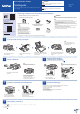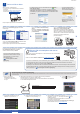User manual
OBS
OBS anger driftmiljö, installationsvillkor eller särskilda villkor för
användningen.
VARNING
VARNING indikerar en potentiellt farlig situation som kan leda till
allvarliga skador eller dödsfall.
Packa upp maskinen och kontrollera komponenterna
1. Avlägsna skyddstejpen och filmen som täcker maskinen.
2. Kontrollera att du har alla komponenter.
VARNING
Plastpåsar används när maskinen förpackas. Förvara påsarna utom räckhåll
för barn för att undvika risk för kvävning. En plastpåse är inte en leksak.
OBS
• PådeestabilderidenhärsnabbguidenvisasMFC-J985DW.
• Spara allt förpackningsmaterial och kartongen om du av någon anledning
måste transportera maskinen.
• Du måste köpa rätt gränssnittskabel för det gränssnitt som ska
användas (antingen för USB-anslutning eller för nätverksanslutning).
USB-kabel
VirekommenderarenUSB2.0-kabel(typA/B)somärhögst2meterlång.
Nätverkskabel (Ethernet) (endast MFC modellen)
Användenrak,partvinnadkategori5-kabel(ellerhögre)för10BASE-T
eller100BASE-TXFastEthernet-nätverk.
1
FyllapåmedvanligtA4-papper
Drautpappersfacketheltoch
hållet ur maskinen.
Öppna pappersutmatningsfackets
lock a.
Anslut telefonsladden.
Anslut till uttaget märkt LINE.
Bläddra igenom pappersbunten, sätt
tillbaka den i facket och justera sedan
pappersguiderna.
Anslutnätkabeln.Maskinenstartar
automatiskt.
OBS
Om maskinen delar telefonlinjen med en extern
telefon ska du ansluta apparaten enligt anvisningarna
nedan.
a. Sidoapparat
b. Extern telefon
Snabbguide
DCP-J785DW / MFC-J985DW
För en korrekt installation bör du först läsa produktsäkerhetsguiden och sedan
denna snabbguide.
3
Anslut telefonsladden
(endastMFCmodellen)
Om du inte använder maskinen som fax går du till
4
.
D00DEL026-00
SWE
Version A
Stäng pappersutmatningsfackets lock
ochtrycklångsamtinpappersfacketi
maskinen.
OBS
Drautpappersstödeta, vik upp
pappersstödet b så att de utskrivna
sidorna inte faller ned.
Följ anvisningarna på pekskärmen
för att installera bläckpatronerna.
Maskinenförbereder
bläckmatningssystemetförutskrift.
När maskinen har avslutat den inledande rengöringen följer du instruktionerna
på pekskärmen för att konfigurera maskininställningarna.
• Kontrollera utskriftskvalitet
• Ange tid och datum
• Visa tips för användning
• Ställ in standardvärden för Brothers skärmmeddelanden
• Skriv ut installationsbladet
Öppna bläckpatronsluckan
och ta bort det orangefärgade
transportskyddetfrånmaskinen.
4
Installera medföljande bläckpatroner
5
Maskininställningar
2
Anslut nätkabeln
OBS
Dukanställainvinkelnpåkontrollpanelen
för att lättare kunna se pekskärmen.
Medföljande bläckpatroner* [x4]
• Svart
• Gul
• Cyan
• Magenta
Densvartamedföljandekassetten
innehållercirka90%avdenkapacitet
somnnsinyakassettermedextra
högkapacitet.Demedföljande
färgkassetterna innehåller cirka
60%avdenkapacitetsomnnsinya
kassetter med extra hög kapacitet.
uu
Grundläggande bruksanvisning:
Specikationer på förbrukningsmaterial
Snabbguide
Grundläggande bruksanvisning
Produktsäkerhetsguide
Nätkabel
Cd-skiva Telefonsladd
(endast MFC
modellen)
1. Tryckpå [Inställn.] > [Alla inställ.] > [Grundinställn.] > [Lokalt språk].
2. Tryckpådittspråk.
3. Tryckpå .
6
Väljaspråk(vidbehov)
Komponenterna som medföljer i förpackningen kan variera beroende på inköpsland.
När du har satt på skrivaren kan
det hända att du blir ombedd
att ställa in land eller språk
(beroendepåskrivare),följisåfall
instruktionerna på pekskärmen.
1
1
2
Se våra instruktionsvideoklipp
för hjälp med att konfigurera din
Brother-maskin.
solutions.brother.com/videos
Besök Brothers supportwebbplats
support.brother.com
1
2